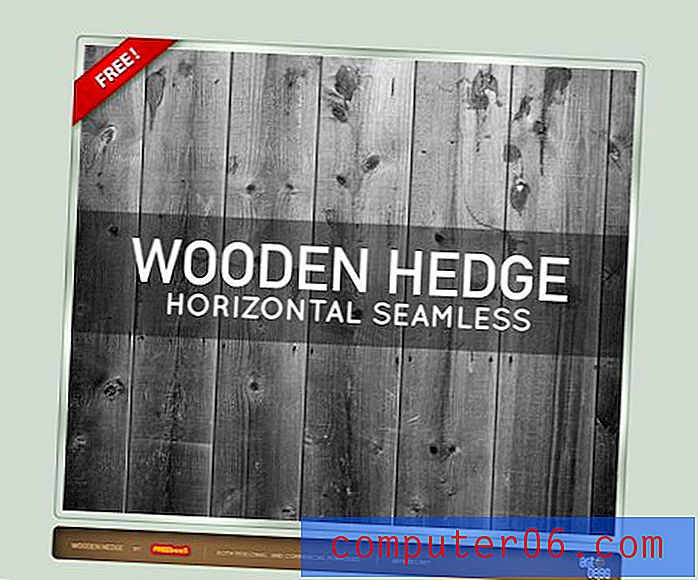Slik slår du på prediktiv tekst på en iPhone
Sist oppdatert: 7. juni 2019
Å skrive på en liten smarttelefonskjerm kan ofte være frustrerende, spesielt hvis du går og sms, eller hvis du har store fingre. Disse situasjonene kan begge føre til mange stavefeil, ofte til det punktet hvor den tiltenkte meldingen din ikke er tydelig.
En måte å lindre dette problemet på er å bruke Predictive-funksjonen på iPhone-tastaturet. Enheten din vil prøve å forutsi hva du prøver å si, og tilbyr mulige alternativer i form av ordknapper over tastaturet. Hvis du trykker på et av disse ordene, settes det inn i tekstmeldingen. Den korte guiden vår nedenfor viser deg hvor du kan dra for å aktivere denne funksjonen på din iPhone.
Slik slår du på prediktiv tekst på en iPhone 7 - Rask sammendrag
- Åpne Innstillinger- appen.
- Velg alternativet Generelt .
- Velg tastaturalternativet .
- Trykk på knappen til høyre for Predictive .
For ytterligere informasjon og bilder for hvert av disse trinnene, fortsett til delen nedenfor.
Bruk den prediktive funksjonen til iPhone-tastaturet
Denne artikkelen ble skrevet med en iPhone 6 Plus, i iOS 8. Imidlertid fungerer de samme trinnene fortsatt i iOS 12. Hvis du ikke ser det prediktive alternativet ved å følge trinnene nedenfor, kan det hende du bruker en tidligere versjon av iOS . Dessverre ble det prediktive alternativet introdusert i iOS 8, så tidligere versjoner har ikke det. Du kan besøke denne siden for å lære hvordan du sjekker iOS-versjonen på iPhone-en din.
Trinn 1: Trykk på det grå ikonet for innstillinger .

Trinn 2: Bla nedover på denne menyen til du finner alternativet Generelt, og trykk deretter på det for å velge det.

Trinn 3: Finn og trykk på tastaturalternativet .

Trinn 4: Trykk på knappen til høyre for Predictive . Den grønne skyggen rundt knappen, slik som vist på skjermdumpen nedenfor, indikerer at funksjonen er aktivert.

Når alternativet Predictive er slått på, vil du se en rad med ord over tastaturet. IPhone-en din prøver å forutse hva du prøver å si, og du kan trykke på et av disse ordene for å sette den inn i teksten din.

Denne prediktive tekstfunksjonen kan bli veldig smart når du har evaluert talemønstrene dine en stund. For eksempel, hvis det er en setning du skriver mye, kan det å skrive det første bokstaven i det første ordet føre opp ordet i det prediktive tekstfeltet. Hvis du trykker på det ordet for å sette det inn i meldingen, er det en god sjanse for at resten av ordene vises også, uten at du trenger å skrive inn en annen bokstav.
I videoen nedenfor demonstrerer jeg hvor effektivt dette kan være. Ved å skrive bokstavene “def”, kan jeg legge inn hele uttrykket “Definitivt ikke sint” ved å bruke prediktiv tekst.
Hvordan bruker du prediktiv tekst?
Hvis du har fulgt trinnene ovenfor for å aktivere prediktiv tekst, er du fremdeles ikke klar over hvordan du faktisk bruker den.
Du kan bruke prediktiv tekst ved å åpne en app som bruker standardtastaturet, for eksempel Meldinger, og deretter skrive et ord i meldingsfeltet.
Etter at du har skrevet et par bokstaver, begynner iPhone å vise ordforslag som du kanskje har tenkt å skrive. Hvis du ser ønsket ord i den grå linjen over tastaturet, trykker du bare på ordet for å legge det til i meldingen.
Hvordan sletter du visse ord fra prediktiv tekst på en iPhone?
Selv om Android-brukere kan være vant til å slette bestemte ord fra ordbøkene sine for å fjerne dem fra prediktiv tekst, er dette alternativet dessverre ikke tilgjengelig på iPhone.
Hvis du ønsker å fjerne visse ord fra ordboken din, må du nullstille tastaturet helt. Du kan gjøre dette ved å fullføre følgende trinn.
- Åpne Innstillinger- appen.
- Velg alternativet Generelt .
- Bla til bunnen og trykk på Tilbakestill- knappen.
- Velg alternativet Tilbakestill tastaturordbok .
- Skriv inn enhetens passkode.
- Trykk på Reset Dictionary- knappen for å bekrefte at du vil fjerne alle de tilpassede ordene fra ordboken.
Hvorfor har prediktiv tekst forsvunnet fra min iPhone?
Hvis du tidligere hadde aktivert funksjonen for prediktiv tekst på din iPhone, men den er nå borte, er det mulig at du deaktiverte den ved en feiltakelse. Du kan alltid gå tilbake til tastaturmenyen ved å gå til Innstillinger> Generelt> Tastatur og trykke på knappen til høyre for Predictive for å slå den på igjen.
Du kan også komme til dette skjermbildet ved å tappe og holde på klodikonet på tastaturet, og deretter velge alternativet Tastaturinnstillinger .
Hvordan får du emoji-forslagene på en iPhone?
Emoji-forslagene på din iPhone er en del av den prediktive tekstfunksjonen, så å skrive et ord som samsvarer med en emoji vil tilby disse emojiene i den prediktive tekstfeltet.
Dette forutsetter imidlertid at du har både Emoji-tastaturet installert, og funksjonen Predictive text er aktivert. Vi har allerede dekket aktivering av prediktiv tekst i denne artikkelen, men du kan legge til Emoji-tastaturet med følgende trinn.
- Åpne Innstillinger .
- Velg Generelt .
- Trykk på tastaturet .
- Velg Tastaturer .
- Trykk på knappen Legg til nytt tastatur .
- Bla ned og trykk på Emoji- knappen.
Hvis du nå skriver et ord som utløser en emoji, vil det vises i den prediktive linjen.
Vil du være i stand til å sette inn smilefjes og andre ørsmå bilder i tekstmeldingene dine? De kalles emojis, og denne artikkelen vil lære deg hvordan du legger til emoji-tastaturet til iPhone-en din.